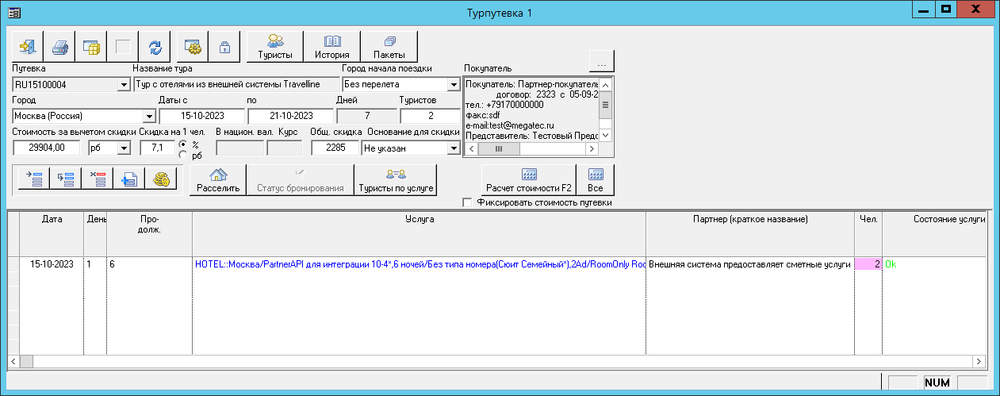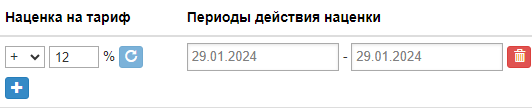Мастер-Тур(15):Программа туров. Внешние системы. TravelLine — различия между версиями
| [досмотренная версия] | [досмотренная версия] |
Andreeva (обсуждение | вклад) (→Синхронизация) |
Gavrilov (обсуждение | вклад) (→Внешние поставщики) |
||
| (не показано 27 промежуточных версий 6 участников) | |||
| Строка 6: | Строка 6: | ||
</td></tr></table><br> | </td></tr></table><br> | ||
==Введение== | ==Введение== | ||
| − | [https://www.travelline.ru/ | + | Адаптор (шлюз) Мастер-Тур – ''TravelLine'' предназначен для обеспечения поиска и бронирования отелей из интерфейса онлайн бронирования Мастер-Тур в реальном режиме времени. То есть, в момент поиска и подбора туров МТ будет запрашивать цены на отели у [https://www.travelline.ru/ TravelLine] (единая платформа для онлайн-продаж и управления отелями) и рассчитывать конечную стоимость тура с учетом полученных от ''TravelLine'' цен и общих правил туроператора по формированию стоимости туров (наценки, доплаты). Доступно сквозное бронирование отеля (при бронировании тура в МТ, бронь отеля может также передаваться в ''TravelLine'').<br /> |
| − | + | Также бронь в ''TravelLine'' может передаваться позже на этапе обработки путевки менеджером туроператора через [[Megatec Integration Service:Индивидуальные особенности адаптеров TravelLineDynamic (Россия)#Бронирование путевок|модуль отправки броней МИС]]. | |
==Работа в экране «Внешние системы»== | ==Работа в экране «Внешние системы»== | ||
| Строка 22: | Строка 22: | ||
{| border="1" style="border-collapse:collapse" | {| border="1" style="border-collapse:collapse" | ||
|- | |- | ||
| − | |[[Файл: | + | |[[Файл:Ea_425.png|1000 px|Внешние поставщики]]<br/> |
|- | |- | ||
|} | |} | ||
Любого поставщика можно отредактировать, выбрав по названию. Также можно добавить нового, нажав кнопку '''Добавить'''.<br/> | Любого поставщика можно отредактировать, выбрав по названию. Также можно добавить нового, нажав кнопку '''Добавить'''.<br/> | ||
| + | [[Файл:Ag 347.png|Новый поставщик]]<br/> | ||
| − | |||
| − | |||
| − | |||
| − | |||
| − | |||
Список полей для заполнения ( * – обязательное): | Список полей для заполнения ( * – обязательное): | ||
| Строка 40: | Строка 36: | ||
* API ключ – поле для ввода ключа, полученного после заключения договора с поставщиком; | * API ключ – поле для ввода ключа, полученного после заключения договора с поставщиком; | ||
* Адрес SQL сервера * – адрес сервера, на котором располагается или будет располагаться база данных для загрузки справочников; | * Адрес SQL сервера * – адрес сервера, на котором располагается или будет располагаться база данных для загрузки справочников; | ||
| − | * Логин SQL сервера * – | + | * Логин SQL сервера * – имя пользователя будет записано в конфигурацию адаптера. Дальнейшая работа с промежуточной базой данных будет осуществляться от имени этого пользователя. Данный пользователь получает права ''db_owner'' для промежуточной базы данных; |
| − | * Пароль SQL сервера * – пароль | + | * Пароль SQL сервера * – пароль для пользователя, от имени которого будет работа с промежуточной базой данных; |
| − | * База данных для загрузки справочников * – | + | * База данных для загрузки справочников * – имя промежуточной базы данных для справочников адаптера. Произвольное имя, удовлетворяющее требованиям SQL сервера. Если база данных отсутствует, то она создается. Если база существует, то по ней запускаются инструкции создания служебных таблиц для работы адаптера. Если у указанного пользователя в поле ''Логин SQL сервера'' не хватает прав для инструкции ''Create database'', то появится окно с запросом логина и пароля пользователя для этой операции. Введенные данные будут использованы только для создания базы данных. Дальнейшая работа будет осуществляться от пользователя, указанного в конфигурации адаптера; |
| − | + | * Путь к файлам базы данных на жестком диске – по умолчанию поле остается пустым. Если значение поля пустое, то промежуточная база данных создается в дефолтном рабочем каталоге SQL сервера (указывается при установке SQL сервера). В определенных случаях база данных должна быть размещена в каталоге, отличном от дефолтного. Для этого необходимо указать имя созданного каталога заранее. Необходимо убедиться в наличии прав у службы SQL сервера на полный доступ ко всей цепочке указанных каталогов; | |
| − | * Время кэширования результатов поиска отелей в минутах * | + | * Время кэширования результатов поиска отелей в минутах * – если не заполнено, то по умолчанию будет обрабатываться системой как 30-ти минутное кеширование результатов |
* Максимальное количество запросов поставщику – настройка, регулирующая количество запросов отправляемых к внешнему поставщику службой поиска. То есть если выбрано 5 городов тура, 5 дат, 5 продолжительностей, а настройка указана в значении 10, то при запросе из службы поиска к внешнему поставщику будут отправлены не 125, а только 10 запросов;<br/> | * Максимальное количество запросов поставщику – настройка, регулирующая количество запросов отправляемых к внешнему поставщику службой поиска. То есть если выбрано 5 городов тура, 5 дат, 5 продолжительностей, а настройка указана в значении 10, то при запросе из службы поиска к внешнему поставщику будут отправлены не 125, а только 10 запросов;<br/> | ||
* Автоматическое подтверждение услуг – если настройка включена, то услуга проживания после бронирования будет иметь статус "ОК" без дополнительной отправки путевки из МИС;<br/> | * Автоматическое подтверждение услуг – если настройка включена, то услуга проживания после бронирования будет иметь статус "ОК" без дополнительной отправки путевки из МИС;<br/> | ||
| − | [[Файл:Ea_327.png| | + | [[Файл:Ea_327.png|x180px]]<br/> |
| + | [[Файл: Ls0260.png|left|Полезная информация]] <BR> | ||
| + | Настройки применяются без перезагрузки службы поиска <br /><br /> | ||
| + | * '''Разрешить выдачу в API''' – при включенной настройке адаптер участвует в отдаче в API. Если системная настройка '''disallowDynamicHotelsInSearchApi''' [[Мастер-Тур(15):Установка#Установка службы поиска|в службе поиска]] выключена (false), запросы выполняются только в те внешние системы (ВС), где во внешней системе включена соответствующая настройка. При выключенной настройке адаптера данные в API не отдаются. Системная настройка '''disallowDynamicHotelsInSearchApi''' имеет приоритет: если включена (true), отдача полностью блокируется независимо от других настроек. По умолчанию настройка выключена. | ||
* '''Разрешить сквозное бронирование для туристов''' – при включенной настройке при бронировании путевки частным лицом сразу осуществляется бронирование во внешней системе. При выключенной настройке при бронировании путевки частным лицом будет создана путевка только в ПК Мастер-Тур, при входе в путевку будет выведено предупреждение, что заявка создана без брони в системе внешнего поставщика. По умолчанию настройка включена.<br/> | * '''Разрешить сквозное бронирование для туристов''' – при включенной настройке при бронировании путевки частным лицом сразу осуществляется бронирование во внешней системе. При выключенной настройке при бронировании путевки частным лицом будет создана путевка только в ПК Мастер-Тур, при входе в путевку будет выведено предупреждение, что заявка создана без брони в системе внешнего поставщика. По умолчанию настройка включена.<br/> | ||
** '''Разрешить, если отмена без штрафов возможна в течение N дней с момента бронирования''' – количество дней можно задавать только при включенной настройке ''Разрешить сквозное бронирование для туристов''. При выполнении условия при бронировании путевки частным лицом сразу осуществляется бронирование во внешней системе. При невыполнении условия при бронировании путевки частным лицом будет создана путевка только в ПК Мастер-Тур, при входе в путевку будет выведено предупреждение, что заявка создана без брони в системе внешнего поставщика.<br/> | ** '''Разрешить, если отмена без штрафов возможна в течение N дней с момента бронирования''' – количество дней можно задавать только при включенной настройке ''Разрешить сквозное бронирование для туристов''. При выполнении условия при бронировании путевки частным лицом сразу осуществляется бронирование во внешней системе. При невыполнении условия при бронировании путевки частным лицом будет создана путевка только в ПК Мастер-Тур, при входе в путевку будет выведено предупреждение, что заявка создана без брони в системе внешнего поставщика.<br/> | ||
| Строка 98: | Строка 97: | ||
<br/> | <br/> | ||
Для синхронизации из ПК «Мастер-Тур» подбираются партнеры с установленным признаком '''Предоставляет сметные услуги'''. | Для синхронизации из ПК «Мастер-Тур» подбираются партнеры с установленным признаком '''Предоставляет сметные услуги'''. | ||
| − | В сформированной путевке в графе Партнер будет указан | + | В сформированной путевке в графе Партнер будет указан партнер из ПК «Мастер-Тур» синхронизированный с партнером из внешней системы. |
| − | Если | + | Если партнер из Мастер Тур имеет признак '''Не обрабатывать квоты''', то в таком случае в экране [[Мастер-Тур:Работа с путевкой#Основные функции экрана турпутевка|Турпутевка]] кнопка '''Статус бронирования''' в сформированной путевке будет неактивной. Статус услуги проживания в этом случае будет выставляться в то значение, с которым он сопоставлен в справочнике статуса услуг в экране синхронизации. </br > |
| − | + | ||
| − | [[Файл:Ea_371.png|Статус бронирования]]<br/> | + | [[Файл:Ea_371.png|1000 px|Статус бронирования]]<br/> |
===Тарифы=== | ===Тарифы=== | ||
| − | Для TravelLine реализована возможность задавать комиссию на тариф для агентств. Это можно сделать на вкладке '''Тарифы'''. | + | Для TravelLine реализована возможность задавать комиссию на тариф и наценку на тариф для агентств. Это можно сделать на вкладке '''Тарифы'''. |
{| border="1" style="border-collapse:collapse" | {| border="1" style="border-collapse:collapse" | ||
|- | |- | ||
| − | |[[Файл: | + | |[[Файл:Ea_426.png|Вкладка «Тарифы»]] |
|- | |- | ||
|} | |} | ||
| Строка 118: | Строка 117: | ||
* Поиск по названию – контекстный поиск по названию тарифа. | * Поиск по названию – контекстный поиск по названию тарифа. | ||
После того, как выбраны необходимые данные, подгружаются тарифы по выбранным отелям. Если тарифы не подгружаются, то нужно сделать поиск тура c этими отелями в TourSearchClient или Canary. По тарифам отображается следующая информация: | После того, как выбраны необходимые данные, подгружаются тарифы по выбранным отелям. Если тарифы не подгружаются, то нужно сделать поиск тура c этими отелями в TourSearchClient или Canary. По тарифам отображается следующая информация: | ||
| − | * Код – код тарифа из внешней системы; | + | * Код – код тарифа из внешней системы;</br> |
| − | * Название – название тарифа из внешней системы; | + | * Название – название тарифа из внешней системы;</br> |
| − | * Разница комиссии – задается комиссия на тариф для агентства. После того как комиссия введена, нужно нажать кнопку '''Сохранить'''; | + | * Разница комиссии – задается комиссия на тариф для агентства. После того как комиссия введена, нужно нажать кнопку '''Сохранить''';</br> |
| − | * Кнопка [[Файл:JK 567.png|Кнопка "Сбросить"]] – сбрасывает введенное значение до последнего сохраненного. | + | * Кнопка [[Файл:JK 567.png|Кнопка "Сбросить"]] – сбрасывает введенное значение до последнего сохраненного;</br> |
| − | + | * Наценка на тариф – задается размер наценки на тариф в %. После того как наценка введена, нужно нажать кнопку '''Сохранить''';</br> | |
| + | * Период действия наценки – задает период, на который действует наценка;</br> | ||
| + | * Кнопка [[Файл:mb_256.png|Кнопка "Удалить"]] – удаляет введенный период;</br> | ||
| + | ====Наценка на тариф==== | ||
| + | [[Файл:Ea_452.png]] | ||
| + | Начиная с релиза 15.8 реализована наценка на тариф.<br/> | ||
| + | Если не указан конкретный период, но указан размер наценки, то наценка действует всегда. </br> | ||
| + | Поддерживается 5 периодов наценки на 1 тарифе. </br> | ||
| + | Пересечение наценок по датам не допускается.</br> | ||
| + | Наценка на тариф применяется для агентств и частных лиц.</br> | ||
| + | Наценка применяется к брутто цене, которая приходит от поставщика услуг, по данному тарифу.</br> | ||
| + | Наценка на тариф суммируется с наценкой, указанной в турпрограмме.<br/> | ||
| + | ====Разница комиссий==== | ||
Разница комиссии на тариф применяется для агентств в корзине в блоге '''Агентствам'''. | Разница комиссии на тариф применяется для агентств в корзине в блоге '''Агентствам'''. | ||
Если не задано никакой комиссии для агентства, то разница комиссии на тариф не применяется. | Если не задано никакой комиссии для агентства, то разница комиссии на тариф не применяется. | ||
| + | Если разница комиссии заведена со знаком '''=''' (равно), то она заменяет существующую комиссию. | ||
<div class="toccolours mw-collapsible mw-collapsed" style="width:1200px"> | <div class="toccolours mw-collapsible mw-collapsed" style="width:1200px"> | ||
Примеры расчета: | Примеры расчета: | ||
| Строка 136: | Строка 148: | ||
* Базовая комиссия заведена в '''%''', а разница комиссии заведена в '''у.е.''' | * Базовая комиссия заведена в '''%''', а разница комиссии заведена в '''у.е.''' | ||
** Например: сумма тура 11600 руб., базовая комиссия 13 '''%''', на тариф +6 '''y.e.''' = (11600 * 0,13) + 6 = 1514 руб. сумма комиссии | ** Например: сумма тура 11600 руб., базовая комиссия 13 '''%''', на тариф +6 '''y.e.''' = (11600 * 0,13) + 6 = 1514 руб. сумма комиссии | ||
| + | * Базовая комиссия для агентства заведена в '''%''' и разница комиссии на тариф заведена в '''%''' | ||
| + | ** Например: сумма тура 11600 руб., базовая комиссия 8 '''%''', разница комиссии '''=10 %''' = (11600 * 0,1) = 1160,00 руб. сумма комиссии (если разница комиссии заведена со знаком '''=''', то она заменяет существующую комиссию) | ||
</div></div><br /> | </div></div><br /> | ||
| Строка 177: | Строка 191: | ||
* В поиске подбирается тур, в котором услуга '''Отель\Круиз''' будет подбираться от внешнего поставщика (т.е. в подобранном проживании страна и город будут соответствовать стране и городу проживания, заведенным в услуге '''Отель/Круиз''' от внешнего поставщика. Все остальные параметры услуги могут отличаться). При поиске отелей по филиалам, следует искать по городу филиала (которые предварительно был сопоставлен).<br /> | * В поиске подбирается тур, в котором услуга '''Отель\Круиз''' будет подбираться от внешнего поставщика (т.е. в подобранном проживании страна и город будут соответствовать стране и городу проживания, заведенным в услуге '''Отель/Круиз''' от внешнего поставщика. Все остальные параметры услуги могут отличаться). При поиске отелей по филиалам, следует искать по городу филиала (которые предварительно был сопоставлен).<br /> | ||
| + | |||
| + | [[Файл:am_063.png|left|Предупреждение]]<br /> | ||
| + | Начиная с релиза 15.9 изменилось описание вариантов размещения - выводится полная информация, полученная от поставщика о размещении на дополнительных местах и без места.<br /> | ||
| + | |||
{| border="1" style="border-collapse:collapse" | {| border="1" style="border-collapse:collapse" | ||
|- | |- | ||
| − | |[[Файл: | + | |[[Файл:Pb 042.png|900px|Пример тура в поиске]] |
| + | |- | ||
| + | |}<br /> | ||
| + | {| border="1" style="border-collapse:collapse" | ||
| + | |- | ||
| + | |[[Файл:Pb 041.png|900px|Корзина]] | ||
|- | |- | ||
|}<br /> | |}<br /> | ||
| Строка 210: | Строка 233: | ||
{| border="1" style="border-collapse:collapse" | {| border="1" style="border-collapse:collapse" | ||
|- | |- | ||
| − | |[[Файл: | + | |[[Файл:Pb_009.png|1000px|Информация о заказе]] |
|- | |- | ||
|}<br /> | |}<br /> | ||
| + | |||
| + | Если были найдены справочные данные из внешней системы, которые еще не сопоставлены, то при бронировании они создаются в базе данных ПК Мастер-Тур. Вместе со справочными данными создается запись в таблицу синхронизации, чтобы в дальнейшем оперировать уже только локальными справочниками.<br /> | ||
| + | Вся информация по автоматически созданным записям логируется в отдельный файл службы поиска ''HotelFromRemoteProviderMappingsAddLogger.txt'' для дальнейшего анализа администратором системы.<br /> | ||
| + | |||
| + | |||
* В историю по путевке, примечания и в сообщения по путевке записывается информация о выбранном в путевке тарифе</BR> | * В историю по путевке, примечания и в сообщения по путевке записывается информация о выбранном в путевке тарифе</BR> | ||
[[Файл:Ea_345.png|800px]]</BR> | [[Файл:Ea_345.png|800px]]</BR> | ||
| Строка 218: | Строка 246: | ||
[[Файл:Ea_346.png|800px]]</BR> | [[Файл:Ea_346.png|800px]]</BR> | ||
При первом входе в заявку отображается всплывающее сообщение с информацией по штрафу и с информацией по тарифу</BR> | При первом входе в заявку отображается всплывающее сообщение с информацией по штрафу и с информацией по тарифу</BR> | ||
| − | [[Файл: | + | [[Файл:Pb_010.png|600px]]</BR> |
* По этому партнеру, после того как он был синхронизирован с партнером из внешней системы в [[Megatec Integration Service:Индивидуальные особенности адаптеров TravelLineDynamic (Россия)|MIS]], туристы бронируются вне квоты. Поэтому в таком случае в экране [[Мастер-Тур:Работа с путевкой#Основные функции экрана турпутевка|Турпутевка]] кнопка '''Статус бронирования''' будет не активной.</BR> | * По этому партнеру, после того как он был синхронизирован с партнером из внешней системы в [[Megatec Integration Service:Индивидуальные особенности адаптеров TravelLineDynamic (Россия)|MIS]], туристы бронируются вне квоты. Поэтому в таком случае в экране [[Мастер-Тур:Работа с путевкой#Основные функции экрана турпутевка|Турпутевка]] кнопка '''Статус бронирования''' будет не активной.</BR> | ||
| + | |||
| + | ====Создание тестового тура. Проверка бронирования==== | ||
===Расчет скидок, наценок и доплат=== | ===Расчет скидок, наценок и доплат=== | ||
| Строка 232: | Строка 262: | ||
{| border="1" style="border-collapse:collapse" | {| border="1" style="border-collapse:collapse" | ||
|- | |- | ||
| − | |[[Файл:JK 432.png|MIS TravelLineDynamic]] | + | |[[Файл:JK 432.png|1200 px|MIS TravelLineDynamic]] |
|- | |- | ||
|}<br /> | |}<br /> | ||
Текущая версия на 17:59, 29 августа 2025
Версия статьи от 29-08-2025.
|
Поддерживаемые версии ПК «Мастер-Тур»: |
Содержание
Введение
Адаптор (шлюз) Мастер-Тур – TravelLine предназначен для обеспечения поиска и бронирования отелей из интерфейса онлайн бронирования Мастер-Тур в реальном режиме времени. То есть, в момент поиска и подбора туров МТ будет запрашивать цены на отели у TravelLine (единая платформа для онлайн-продаж и управления отелями) и рассчитывать конечную стоимость тура с учетом полученных от TravelLine цен и общих правил туроператора по формированию стоимости туров (наценки, доплаты). Доступно сквозное бронирование отеля (при бронировании тура в МТ, бронь отеля может также передаваться в TravelLine).
Также бронь в TravelLine может передаваться позже на этапе обработки путевки менеджером туроператора через модуль отправки броней МИС.
Работа в экране «Внешние системы»
Страница Внешние системы (http://ip-адрес сервера/TourPrograms/ExternalSystems) представлена двумя вкладками:
- Внешние поставщики – где происходит создание и редактирование пользователей системы;
- Синхронизация – где осуществляется работа по сопоставлению данных из внешней системы.
Внешние поставщики
На вкладке Внешние поставщики представлен список поставщиков. Для каждого поставщика указан:
- Название
- Адаптер
- Адрес API
- Срок действия лицензии
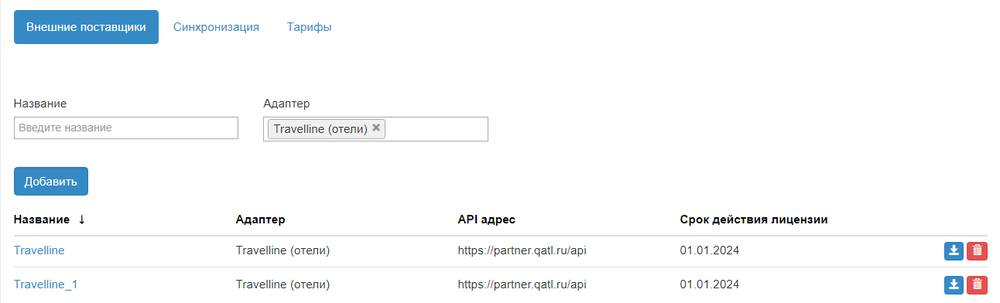 |
Любого поставщика можно отредактировать, выбрав по названию. Также можно добавить нового, нажав кнопку Добавить.
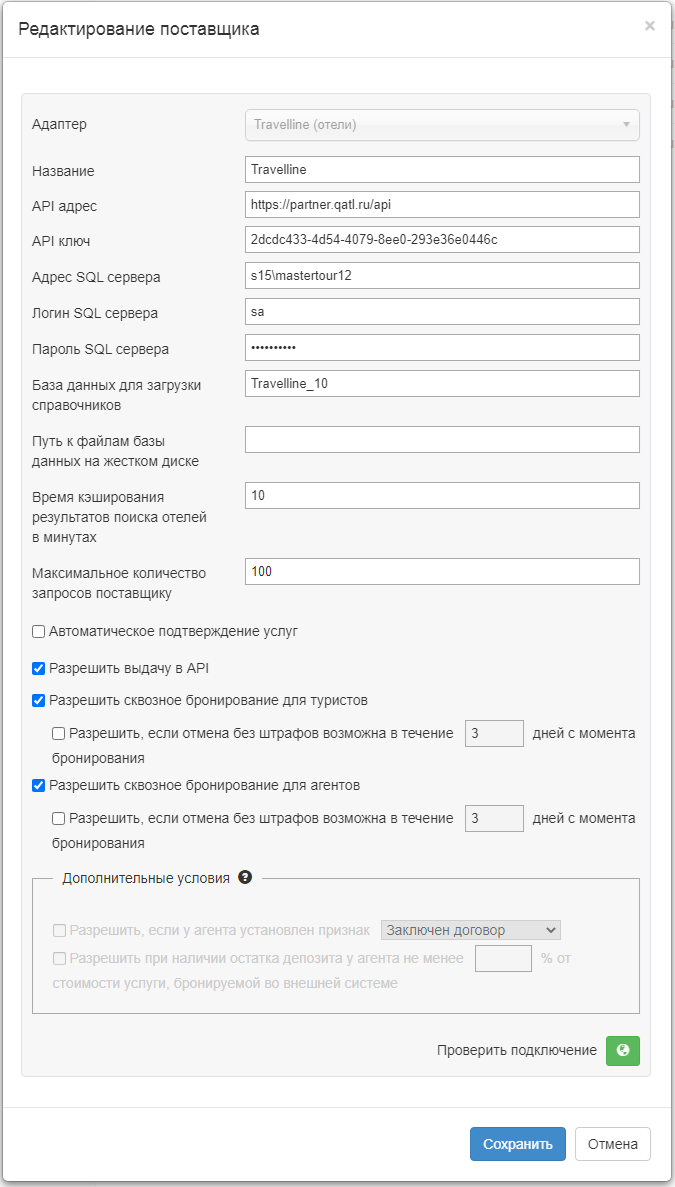
Список полей для заполнения ( * – обязательное):
- Адаптер * – значение TravelLine(отели) выбирается из списка;
- Название * – название поставщика;
- API адрес * – предоставляемый TravelLine адрес службы поиска внешней системы;
- API ключ – поле для ввода ключа, полученного после заключения договора с поставщиком;
- Адрес SQL сервера * – адрес сервера, на котором располагается или будет располагаться база данных для загрузки справочников;
- Логин SQL сервера * – имя пользователя будет записано в конфигурацию адаптера. Дальнейшая работа с промежуточной базой данных будет осуществляться от имени этого пользователя. Данный пользователь получает права db_owner для промежуточной базы данных;
- Пароль SQL сервера * – пароль для пользователя, от имени которого будет работа с промежуточной базой данных;
- База данных для загрузки справочников * – имя промежуточной базы данных для справочников адаптера. Произвольное имя, удовлетворяющее требованиям SQL сервера. Если база данных отсутствует, то она создается. Если база существует, то по ней запускаются инструкции создания служебных таблиц для работы адаптера. Если у указанного пользователя в поле Логин SQL сервера не хватает прав для инструкции Create database, то появится окно с запросом логина и пароля пользователя для этой операции. Введенные данные будут использованы только для создания базы данных. Дальнейшая работа будет осуществляться от пользователя, указанного в конфигурации адаптера;
- Путь к файлам базы данных на жестком диске – по умолчанию поле остается пустым. Если значение поля пустое, то промежуточная база данных создается в дефолтном рабочем каталоге SQL сервера (указывается при установке SQL сервера). В определенных случаях база данных должна быть размещена в каталоге, отличном от дефолтного. Для этого необходимо указать имя созданного каталога заранее. Необходимо убедиться в наличии прав у службы SQL сервера на полный доступ ко всей цепочке указанных каталогов;
- Время кэширования результатов поиска отелей в минутах * – если не заполнено, то по умолчанию будет обрабатываться системой как 30-ти минутное кеширование результатов
- Максимальное количество запросов поставщику – настройка, регулирующая количество запросов отправляемых к внешнему поставщику службой поиска. То есть если выбрано 5 городов тура, 5 дат, 5 продолжительностей, а настройка указана в значении 10, то при запросе из службы поиска к внешнему поставщику будут отправлены не 125, а только 10 запросов;
- Автоматическое подтверждение услуг – если настройка включена, то услуга проживания после бронирования будет иметь статус "ОК" без дополнительной отправки путевки из МИС;
Настройки применяются без перезагрузки службы поиска
- Разрешить выдачу в API – при включенной настройке адаптер участвует в отдаче в API. Если системная настройка disallowDynamicHotelsInSearchApi в службе поиска выключена (false), запросы выполняются только в те внешние системы (ВС), где во внешней системе включена соответствующая настройка. При выключенной настройке адаптера данные в API не отдаются. Системная настройка disallowDynamicHotelsInSearchApi имеет приоритет: если включена (true), отдача полностью блокируется независимо от других настроек. По умолчанию настройка выключена.
- Разрешить сквозное бронирование для туристов – при включенной настройке при бронировании путевки частным лицом сразу осуществляется бронирование во внешней системе. При выключенной настройке при бронировании путевки частным лицом будет создана путевка только в ПК Мастер-Тур, при входе в путевку будет выведено предупреждение, что заявка создана без брони в системе внешнего поставщика. По умолчанию настройка включена.
- Разрешить, если отмена без штрафов возможна в течение N дней с момента бронирования – количество дней можно задавать только при включенной настройке Разрешить сквозное бронирование для туристов. При выполнении условия при бронировании путевки частным лицом сразу осуществляется бронирование во внешней системе. При невыполнении условия при бронировании путевки частным лицом будет создана путевка только в ПК Мастер-Тур, при входе в путевку будет выведено предупреждение, что заявка создана без брони в системе внешнего поставщика.
- Разрешить, если отмена без штрафов возможна в течение N дней с момента бронирования – количество дней можно задавать только при включенной настройке Разрешить сквозное бронирование для туристов. При выполнении условия при бронировании путевки частным лицом сразу осуществляется бронирование во внешней системе. При невыполнении условия при бронировании путевки частным лицом будет создана путевка только в ПК Мастер-Тур, при входе в путевку будет выведено предупреждение, что заявка создана без брони в системе внешнего поставщика.
- Разрешить сквозное бронирование для агентов – при включенной настройке при бронировании путевки агентом сразу осуществляется бронирование во внешней системе. При выключенной настройке при бронировании путевки агентом будет создана путевка только в ПК Мастер-Тур, при входе в путевку будет выведено предупреждение, что заявка создана без брони в системе внешнего поставщика. По умолчанию настройка включена.
- Разрешить, если отмена без штрафов возможна в течение N дней с момента бронирования – количество дней можно задавать только при включенной настройке Разрешить сквозное бронирование для агентов. При выполнении условия при бронировании путевки агентом сразу осуществляется бронирование во внешней системе. При невыполнении условия при бронировании путевки агентом будет создана путевка только в ПК Мастер-Тур, при входе в путевку будет выведено предупреждение, что заявка создана без брони в системе внешнего поставщика.
- Дополнительные условия: при невыполнении условия отмены без штрафов, для бронирования достаточно выполнение одного из дополнительных условий ниже. При выполнении условия отмены без штрафов, дополнительные условия игнорируются.
- Разрешить, если у агента установлен признак – признак задается в справочнике партнера. При наличии данного признака у агента при бронировании путевки сразу осуществляется бронирование во внешней системе. При отсутствии данного признака у агента при бронировании путевки будет создана путевка только в ПК Мастер-Тур, при входе в путевку будет выведено предупреждение, что заявка создана без брони в системе внешнего поставщика.
- Разрешить при наличии остатка депозита у агента не менее N% от стоимости услуги, бронируемой во внешней системе – если используется данная настройка, то у агента должен быть заведен депозит. При выполнении условия при бронировании путевки агентом сразу осуществляется бронирование во внешней системе. При невыполнении условия при бронировании путевки агентом будет создана путевка только в ПК Мастер-Тур, при входе в путевку будет выведено предупреждение, что заявка создана без брони в системе внешнего поставщика.
- Разрешить, если у агента установлен признак – признак задается в справочнике партнера. При наличии данного признака у агента при бронировании путевки сразу осуществляется бронирование во внешней системе. При отсутствии данного признака у агента при бронировании путевки будет создана путевка только в ПК Мастер-Тур, при входе в путевку будет выведено предупреждение, что заявка создана без брони в системе внешнего поставщика.
Подключение к API адресу TravelLine можно проверить по нажатию на кнопку Проверить подключение. Система производит пробное подключение к API и проверяет его доступность.
При сохранении внешнего поставщика TravelLine в БД автоматически создается ценовой пакет и поставщик с названием, которое было введено при создании поставщика, в скобках указывается "внешняя система". Это необходимо для того, чтобы была возможность внести стоимость услуги, по которой будет работать поиск (при условии, что разрешается только бронирование услуги из внешней системы).
Получение и внесение данных от внешней системы
Внешняя система TravelLine предоставляет данные в следующем виде:
- API адрес * – https://partner.qatl.ru/api
- APIKey – fdce0674-ce4e-4342-a45d-64fb11498a3e
Синхронизация
Синхронизация служит для сопоставления справочных данных из TravelLine со справочными данными, указанными в ПК Мастер-Тур. Для того, чтобы начать работу, нужно выбрать необходимые данные:
- В списке Поставщик выбираем интересующего поставщика (в списке отображаются названия поставщиков, созданные на вкладке Внешние поставщики);
- В списке Справочник выбираем необходимый справочник.
Перед началом синхронизации данных, необходимо загрузить справочники по нажатию на кнопку Загрузить справочники.
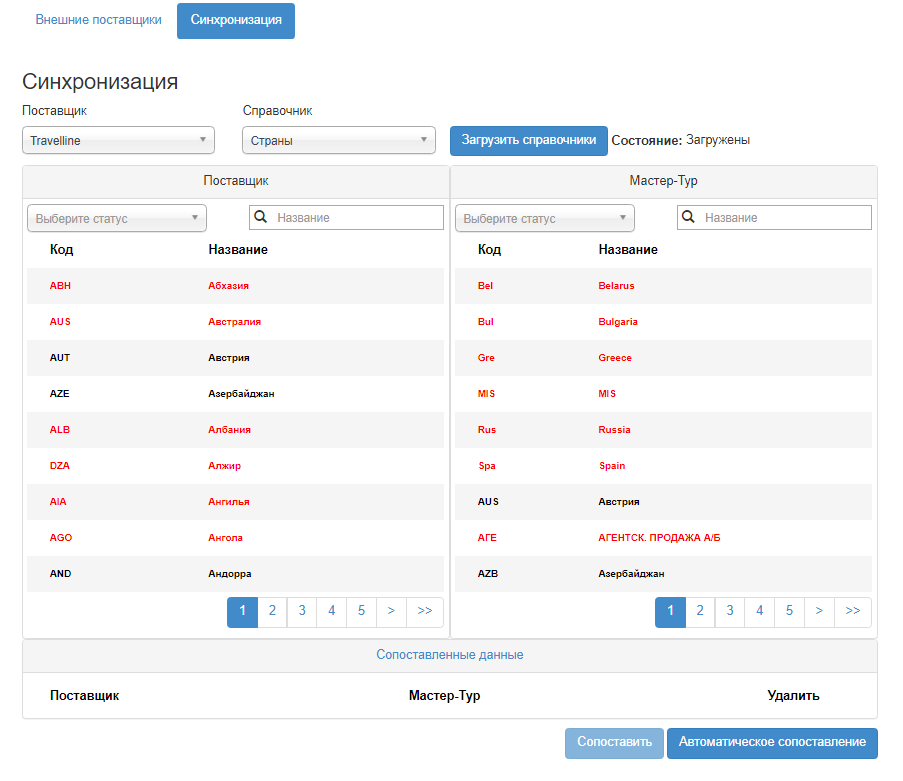 |
Слева отображаются справочные данные TravelLine. Справа отображаются справочные данные из ПК Мастер-Тур.
Данные, которые сопоставлены - подсвечены черным цветом. Не сопоставленные данные подсвечены красным цветом. Существует возможность фильтрации справочных данных по статусу ("Сопоставлен" или "Не сопоставлен") и поиска по названию.
В блоке Сопоставленные данные отображаются сопоставленные данные по выбранным элементам в левой или/и правой частях. Отображаемые данные сортируются по алфавиту. Данные можно сопоставлять и удалять сопоставление:
- Если нужно удалить сопоставление, можно воспользоваться кнопкой Удалить после нажатия данные станут не сопоставленными и подсвечены красным цветом. Если есть связанные сопоставления с удаляемой записью (к примеру, Страна->Город), то связанные сопоставления также будут удалены;
- Если нужно данные сопоставить, то есть два варианта:
- Точечное сопоставление – т.е. нужно выбрать не сопоставленное значение (подсвеченное красным цветом) в левой части и аналогичное ему значение в правой части (или то значение, которое должно быть сопоставлено). После того как значения выбраны, станет активной кнопка Сопоставить. Нажимаем кнопку, данные станут сопоставленными и подсвечены черным цветом;
- Автоматическое сопоставление (* – обязательное) - при нажатии кнопки Автоматическое сопоставление запускается процесс автоматического сопоставления справочников. Для TravelLine сопоставляются только следующие справочники:
- Страны (по названию) * – обязательное сопоставление;
- Города (по названию и стране) * – обязательное сопоставление. Возможно множественное сопоставление в обе стороны: один город из справочника Города внешней системы можно сопоставить с несколькими городами из справочника Города в ПК «Мастер-Тур»; несколько городов из справочника Города внешней системы можно сопоставить с одним городам из справочника Города в ПК «Мастер-Тур»;
- Отели (по названию и городу) * – если было множественное сопоставление городов, то при сопоставлении отелей нужно учесть, что в фильтре подгружаются города из справочника Города в ПК «Мастер-Тур»;
- Курорты (по названию и стране);
- Типы номеров (по коду) * – из внешней системы приходит один тип номера "Без типа номера", который можно сопоставить с любым типом номера из справочника мастер-тура. Сопоставленный тип номера будет использоваться для всех категорий и типов размещений, корзина обрабатывает выбранные комбинации корректно;
- Категории номеров (по коду) * – обязательное сопоставление;
- Типы питания (по коду) – необязательное сопоставление;
- Валюты (по коду) * – обязательное сопоставление;
- Статусы услуг (по коду) * – обязательное сопоставление;
- Партнеры (по коду) * – обязательное сопоставление. Перенесено из MIS Начиная с релиза 15.8. Возможно множестенное сопоставление: несколько партнеров из справочника Партнеры внешней системы можно сопоставить с одним партнером из справочника Партнеры в ПК «Мастер-Тур».
Для синхронизации из ПК «Мастер-Тур» подбираются партнеры с установленным признаком Предоставляет сметные услуги. В сформированной путевке в графе Партнер будет указан партнер из ПК «Мастер-Тур» синхронизированный с партнером из внешней системы. Если партнер из Мастер Тур имеет признак Не обрабатывать квоты, то в таком случае в экране Турпутевка кнопка Статус бронирования в сформированной путевке будет неактивной. Статус услуги проживания в этом случае будет выставляться в то значение, с которым он сопоставлен в справочнике статуса услуг в экране синхронизации.
Тарифы
Для TravelLine реализована возможность задавать комиссию на тариф и наценку на тариф для агентств. Это можно сделать на вкладке Тарифы.
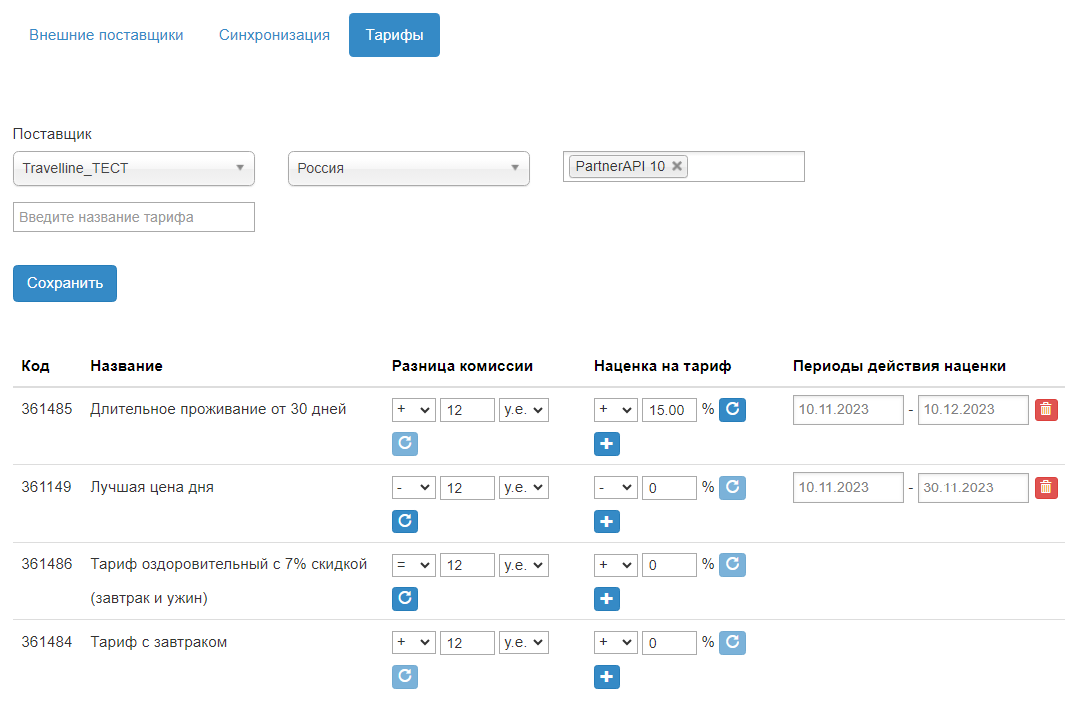
|
Тарифы загружаются вместе с общей загрузкой справочных данных по выбранному адаптеру TravelLine на вкладке Синхронизация. Для того, чтобы получить актуальную информацию, так же необходимо загружать справочные данные. Для того, чтобы просмотреть загруженные тарифы, нужно выбрать следующие пункты:
- Поставщик – выбор поставщика;
- Страна – выбор страны. Подгружаются страны, по которым есть сопоставления по выбранному поставщику;
- Отель – выбор отеля(ей). Подгружаются отели, по которым есть сопоставления для выбранной страны и поставщика;
- Поиск по названию – контекстный поиск по названию тарифа.
После того, как выбраны необходимые данные, подгружаются тарифы по выбранным отелям. Если тарифы не подгружаются, то нужно сделать поиск тура c этими отелями в TourSearchClient или Canary. По тарифам отображается следующая информация:
- Код – код тарифа из внешней системы;
- Название – название тарифа из внешней системы;
- Разница комиссии – задается комиссия на тариф для агентства. После того как комиссия введена, нужно нажать кнопку Сохранить;
- Кнопка
 – сбрасывает введенное значение до последнего сохраненного;
– сбрасывает введенное значение до последнего сохраненного; - Наценка на тариф – задается размер наценки на тариф в %. После того как наценка введена, нужно нажать кнопку Сохранить;
- Период действия наценки – задает период, на который действует наценка;
- Кнопка
 – удаляет введенный период;
– удаляет введенный период;
Наценка на тариф
Начиная с релиза 15.8 реализована наценка на тариф.
Если не указан конкретный период, но указан размер наценки, то наценка действует всегда.
Поддерживается 5 периодов наценки на 1 тарифе.
Пересечение наценок по датам не допускается.
Наценка на тариф применяется для агентств и частных лиц.
Наценка применяется к брутто цене, которая приходит от поставщика услуг, по данному тарифу.
Наценка на тариф суммируется с наценкой, указанной в турпрограмме.
Разница комиссий
Разница комиссии на тариф применяется для агентств в корзине в блоге Агентствам.
Если не задано никакой комиссии для агентства, то разница комиссии на тариф не применяется. Если разница комиссии заведена со знаком = (равно), то она заменяет существующую комиссию.
Примеры расчета:
- Базовая комиссия для агентства заведена в % и разница комиссии на тариф заведена в %
- Например: сумма тура 11600 руб., базовая комиссия 11 %, на тариф +4 % = (11600 * 0,11) + (1276 * 0,04) = 1327,04 руб. сумма комиссии (что составляет 11,44%)
- Базовая комиссия заведена в у.е. и разница комиссии заведена в у.е.
- Например: сумма тура 11600 руб., базовая комиссия 11 у.е., на тариф +4 у.е. = (11 + 4) * 2 (за двух туристов) = 30 руб. сумма комиссии
- Базовая комиссия заведена в у.е., а разница комиссии заведена в %
- Например: сумма тура 11600 руб., базовая комиссия 29 у.е., на тариф +4 % = (29 + (29 * 0,04)) * 2 (за двух туристов) = 60,32 руб. сумма комиссии
- Базовая комиссия заведена в %, а разница комиссии заведена в у.е.
- Например: сумма тура 11600 руб., базовая комиссия 13 %, на тариф +6 y.e. = (11600 * 0,13) + 6 = 1514 руб. сумма комиссии
- Базовая комиссия для агентства заведена в % и разница комиссии на тариф заведена в %
- Например: сумма тура 11600 руб., базовая комиссия 8 %, разница комиссии =10 % = (11600 * 0,1) = 1160,00 руб. сумма комиссии (если разница комиссии заведена со знаком =, то она заменяет существующую комиссию)
Загрузку тарифов по отелю можно просмотреть, настроив в файле Web.config приложения TourPrograms лог HotelFromRemoteProviderMappingsLogger. Информация закаченным тарифам будет отображаться в файле HotelFromRemoteProviderMappingsLogger.txt.
Работа в системе
После того, как создан внешний поставщик и данные из TravelLine синхронизированы с данными ПК "Мастер-Тур", нужно создать тур, в который будут добавлены услуги от внешнего поставщика. Рассмотрим на примере создания тура, в котором содержится услуга - Отель/круиз.
Создание услуги проживания и нового тура
Создаем услугу Отель/Круиз от внешнего поставщика:
- Во вкладке Внешние поставщики создаем внешнего поставщика, например TravelLine и у нас автоматически создается ценовой пакет, который называется TravelLine(внешняя система), поэтому в экране Выбор ценового пакета нужно выбрать именно этот ценовой пакет (т.е. услугу, подбираемую у внешнего поставщика, обязательно нужно заводить в ценовом пакете, созданном при создании внешнего поставщика).
- Выбираем поставщика - выбираем именного внешнего поставщика. Он так же появляется в БД "Партнеры" автоматически, при создании внешнего поставщика во вкладке Внешние поставщики. В нашем случае это поставщик TravelLine(внешняя система).
- Затем выбираем тип услуги Отель/Круиз. Страну и город проживания выбираем те, которые нас интересуют для подбора отеля или круиза. Для нашего примера выберем страну Россия и города Москва, Сочи, Санкт-Петербург.
Следует отметить, для случая, когда один отель в одном городе имеет филиал в другом городе (например отель "Космос" в городе Москва и его филиал - отель "Космос" в городе Казань) и от внешней системы эти отели приходят в разных городах, то необходимо в справочнике Отелей завести такой отель для филиала (в нашем примере создать отель "Космос" в городе Казань) и сопоставить его соответственно (т.е. сопоставить города и отели: Казань - Казань, "Космос" - "Космос"). В карточке отеля выбираем все доступные города.
- При необходимости у пользователя есть возможности занести собственные цены на отели из внешней системы в экране Цены на отели ПК "Мастер-Тур".
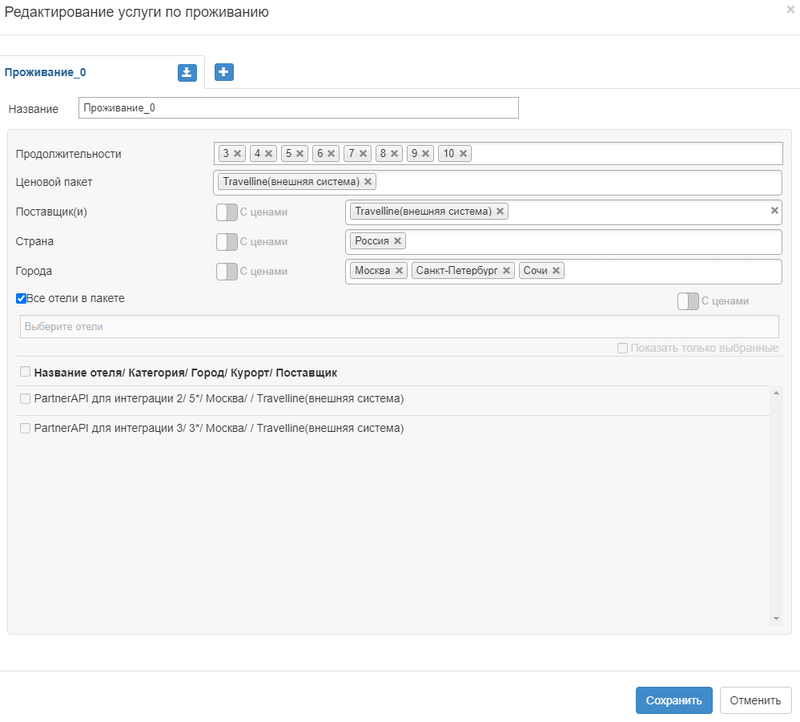
|
- Создаем тур стандартным способом и вносим в него созданную услугу проживания.
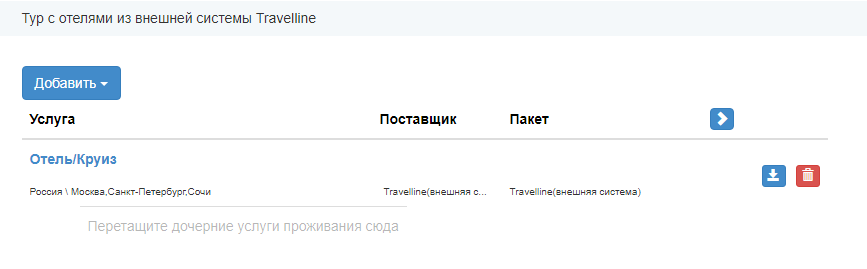
|
- При выборе подходящих данных в поиске вариантов программ туров система начнет искать туры с отелями из внешней системы TravelLine.

|
Обратите внимание! С TravelLine нельзя работать через другие поисковики (Слетать.ру и т.д.).
- В поиске подбирается тур, в котором услуга Отель\Круиз будет подбираться от внешнего поставщика (т.е. в подобранном проживании страна и город будут соответствовать стране и городу проживания, заведенным в услуге Отель/Круиз от внешнего поставщика. Все остальные параметры услуги могут отличаться). При поиске отелей по филиалам, следует искать по городу филиала (которые предварительно был сопоставлен).
Начиная с релиза 15.9 изменилось описание вариантов размещения - выводится полная информация, полученная от поставщика о размещении на дополнительных местах и без места.
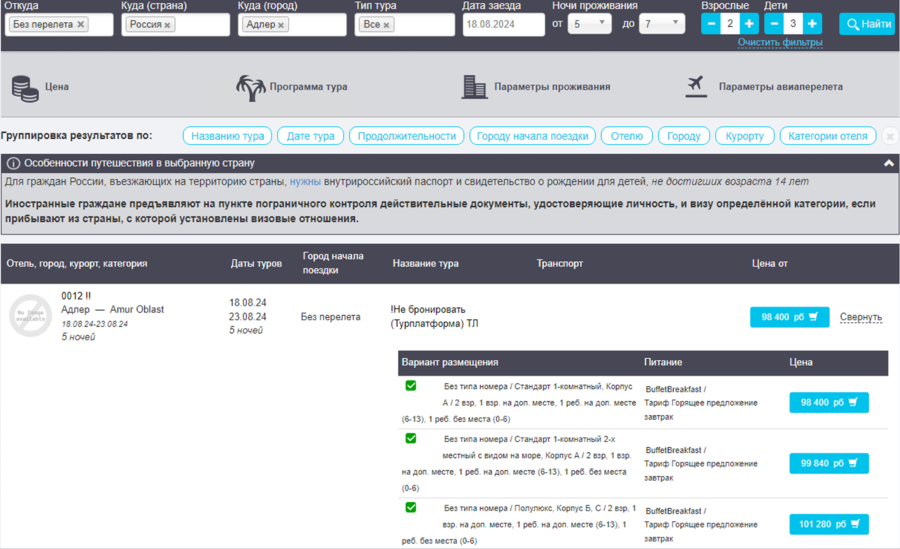
|
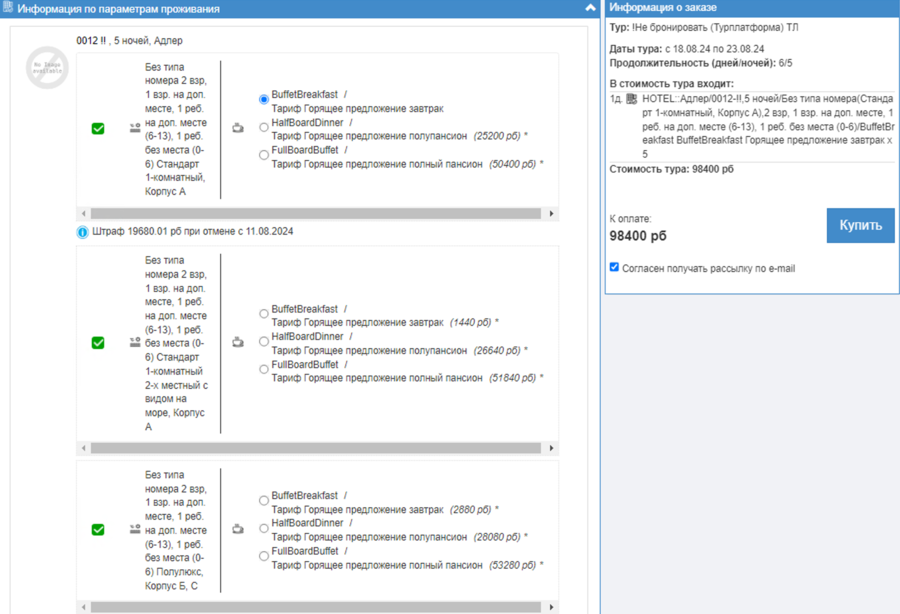
|
- При нажатии на цену, пользователь переходит в экран "Корзина", где может оформить бронирование тура с отелем из внешней системы TravelLine. При этом будет указан размер штрафа, выплачиваемый за аннуляцию путевки с указанной даты (дата определяется по времени в формате UTC, дата наступления штрафа с 00:00:00 часов ).
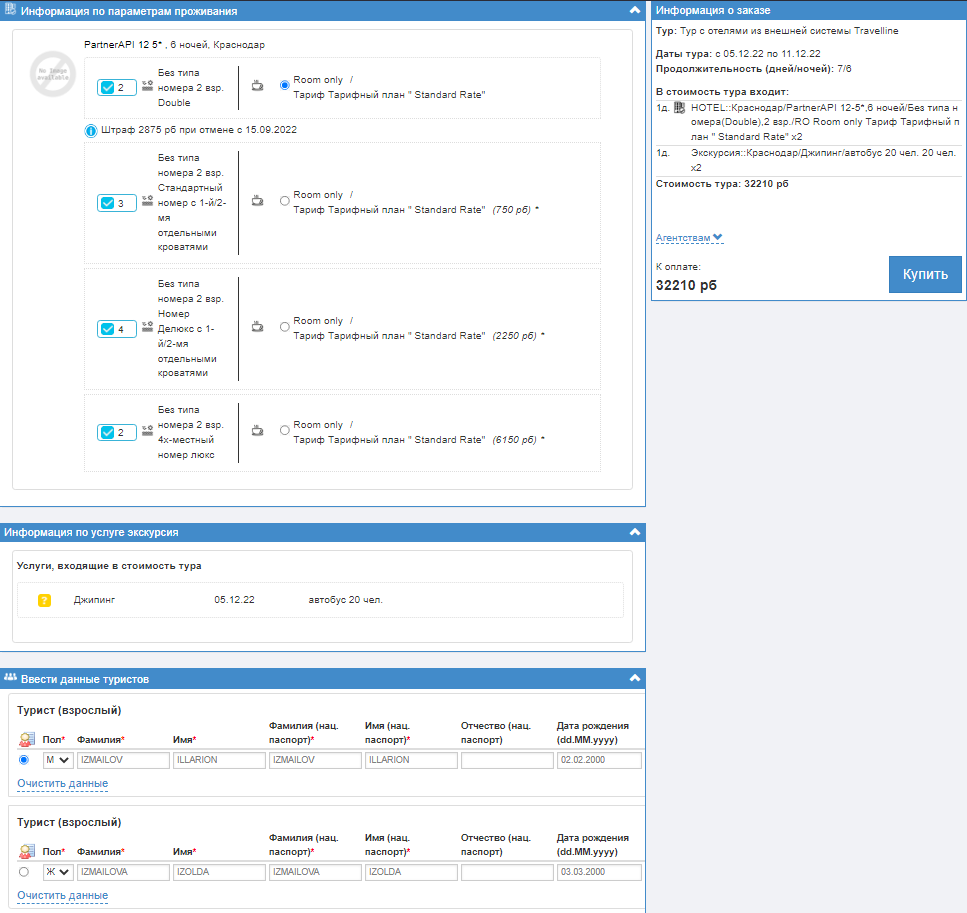
|
Так как при бронировании во внешнюю систему отправляются данные ведущего менеджера по туру, то при бронировании возможно сообщение об ошибке:

|
В этом случае необходимо заполнить данные (фамилию, имя и отчество) ведущего менеджера по туру в администрировании пользователей.
При бронировании путевок в системе помимо данных туристов обязательно передаются данные туроператора, включая номер телефона и электронную почту.
В случае если не указаны номер телефона и электронная почта, то при бронировании получим ошибку бронирования.
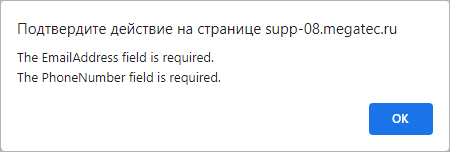
Номер телефона берется из контактных данных филиала и фирмы-владельца из справочника Партнёры.
Электронная почта берется из контактных данных ведущего менеджера по путевке, а если она не заполнена, то из контактных данных филиала и фирмы-владельца из справочника Партнёры.
- После бронирования пользователь переходит в экран Информация о заказе, где может увидеть всю информацию по своей путевке, включая сумму штрафа за аннуляцию.
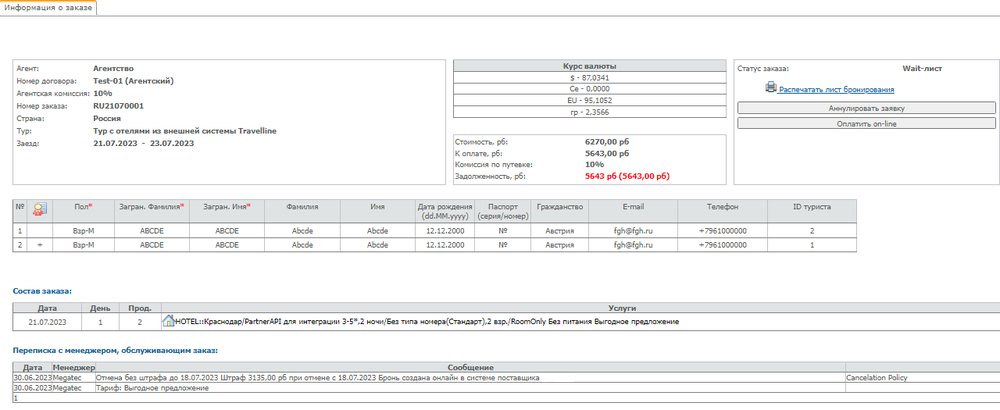
|
Если были найдены справочные данные из внешней системы, которые еще не сопоставлены, то при бронировании они создаются в базе данных ПК Мастер-Тур. Вместе со справочными данными создается запись в таблицу синхронизации, чтобы в дальнейшем оперировать уже только локальными справочниками.
Вся информация по автоматически созданным записям логируется в отдельный файл службы поиска HotelFromRemoteProviderMappingsAddLogger.txt для дальнейшего анализа администратором системы.
- В историю по путевке, примечания и в сообщения по путевке записывается информация о выбранном в путевке тарифе
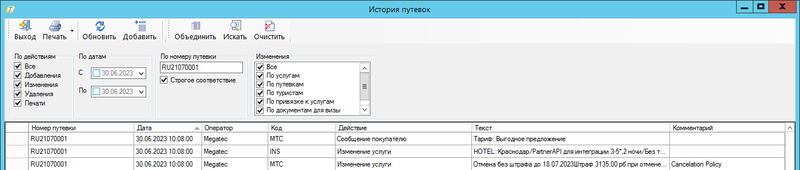
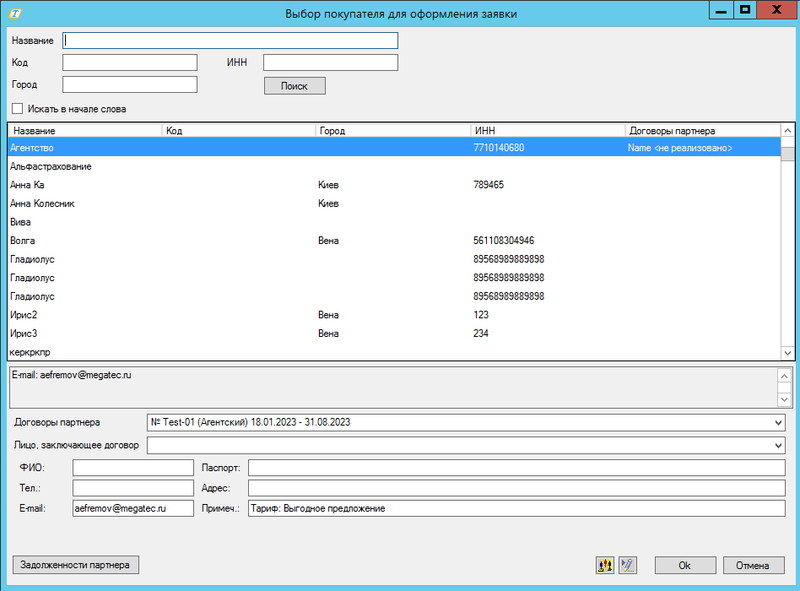
При первом входе в заявку отображается всплывающее сообщение с информацией по штрафу и с информацией по тарифу

- По этому партнеру, после того как он был синхронизирован с партнером из внешней системы в MIS, туристы бронируются вне квоты. Поэтому в таком случае в экране Турпутевка кнопка Статус бронирования будет не активной.
Создание тестового тура. Проверка бронирования
Расчет скидок, наценок и доплат
Пользователь может завести наценку или доплату на тур с проживанием из внешней системы. По умолчанию все цены из TravelLine считаются комиссионными, поэтому на них действуют скидка покупателю при наличии комиссии партнера, однако стоит учитывать, что рассчитывается комиссия только для тех цен из внешней системы TravelLine, к которым применены наценки.
В случае использования доплат скидка покупателю при наличии комиссии партнера рассчитывается только с тех доплат, у которых установлен признак «с доплаты дается комиссия».
Отправка аннулированной путевки
Аннуляция забронированной путевки происходит в ПК Мастер-Тур в экране Работа менеджеров. Отправка аннулированной путевки во внешнюю систему происходит через модуль интеграции Megatec Integration Service адаптер TravelLineDynamic.
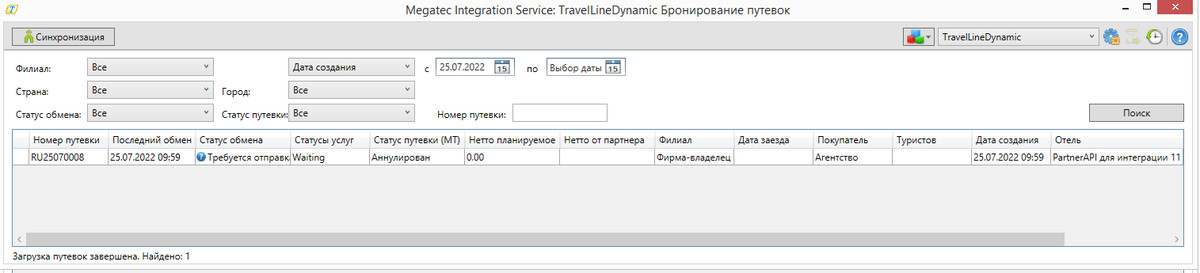
|
После того, как аннулированная путевка отправлена во внешнюю систему, в ПК Мастер-Тур в экране Турпутевка можно просмотреть уведомление о сумме штрафа на дату и время аннуляции путевки:
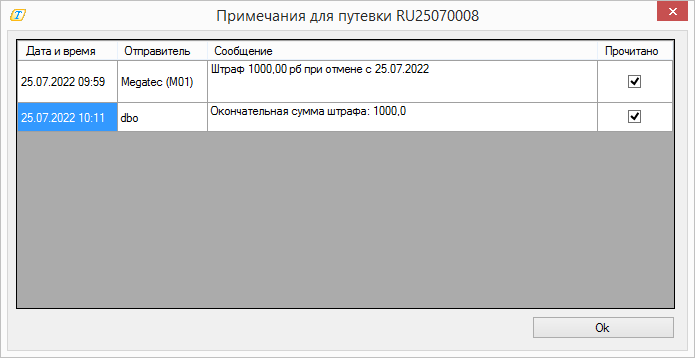
|
После восстановления аннулированной путевки и ее отправки во внешнюю систему - номер путевки во внешней системе записывается в историю путевки в ПК Мастер-Тур:
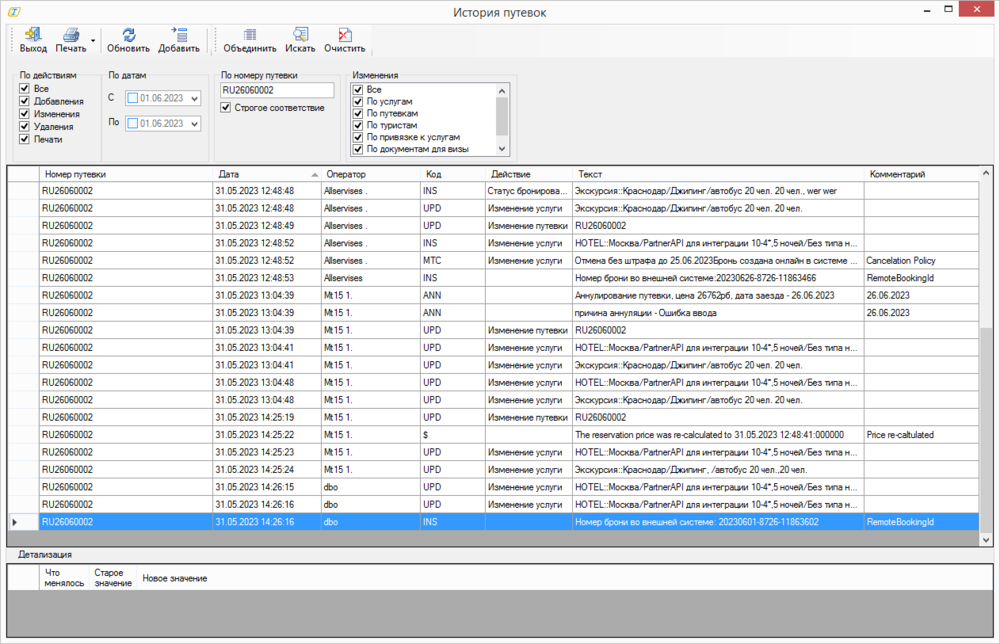
|
И так же номер записывается в колонку Доп. информация в Megatec Integration Service адаптер TravelLineDynamic:
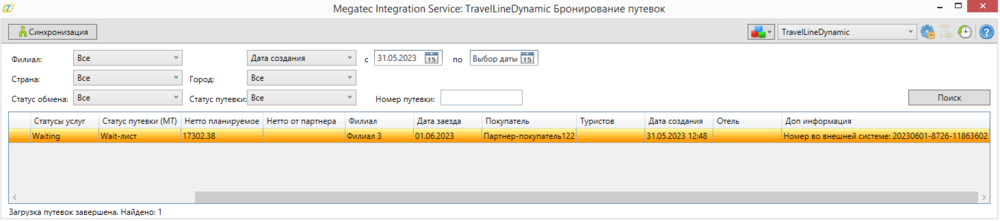
|
Настройка логирования
Для получения данных о работе адаптера внешнего поставщика используется логирование, настройки которого осуществляются в файле Megatec.TourSearchOwin.exe.config папки TourSearchOwin. Путь к папке лог-файлов прописывается в секции Loggers path. Включение логирования осуществляется в секции Logger level. Возможные значения: ALL или OFF.
| № | Название | Описание | Настройка |
|---|---|---|---|
| 1 | Логирование | Разные настройки логирования отвечают за получение разной информации:
|
<Loggers path="Logs\">
<Logger level="ALL" name="HotelFromRemoteProviderMappingsLogger"/>
<Logger level="ALL" name="HotelFromRemoteProviderMappingsAddLogger"/>
<Logger level="ALL" name="HotelFromRemoteProviderErrorLogger"/>
<Logger level="ALL" name="HotelsRemoteProviderRequestResponseLogger"/>
<Logger level="ALL" name="SearchHotelsRemoteProviderRequestResponseLogger"/>
</Loggers>
|
Так же настройки логирования можно задать в файле Web.config папки TourPrograms. Путь к папке лог-файлов прописывается в секции Loggers path. Включение логирования осуществляется в секции Logger level. Возможные значения: ALL или OFF.
| № | Название | Описание | Настройка |
|---|---|---|---|
| 2 | Логирование | Разные настройки логирования отвечают за получение разной информации:
|
<Loggers path="Logs\">
<Logger level="ALL" name="HotelFromRemoteProviderMappingsLogger"/>
<Logger level="ALL" name="HotelFromRemoteProviderMappingsAddLogger"/>
<Logger level="ALL" name="HotelFromRemoteProviderErrorLogger"/>
<Logger level="ALL" name="HotelsRemoteProviderRequestResponseLogger"/>
</Loggers>
|